輕鬆從行動裝置和桌面上的備份恢復 iPhone
從備份恢復 iPhone 是任何 iPhone 用戶都需要掌握的最重要的任務之一。無論您是更換新設備還是恢復資料遺失,您都需要知道如何從備份恢復 iPhone,這可以節省大量時間。幸運的是,Apple 提供了幾種簡單且安全的方法,可以在設定後或無需抹掉裝置的情況下從備份恢復 iPhone。
現在,繼續閱讀本文,了解如何從備份還原 iPhone。如果您覺得官方方法很複雜,也可以使用最強大、最可靠的 iPhone 恢復方法。
頁面內容:
第 1 部分:從備份還原 iPhone 之前需要準備的事項
在了解如何從備份還原 iPhone 之前,您應該確保一些重要因素:
1.檢查備份狀態
在 iPhone 上,您可以前往“設定”,然後輸入您的個人資料。選擇“iCloud”,然後開啟“iCloud 備份”標籤。在這裡,您可以驗證是否存在 iCloud 備份。
在您的電腦上,您應該確保電腦具有您先前的 iTunes 備份歷史記錄。
2. 保持 iPhone 連接電源
從備份恢復 iPhone 可能需要很長時間,尤其是備份量較大時。請將設備插入電源,以免電池耗盡。
3.連接到Wi-Fi
如果您使用 iCloud 恢復 iPhone,請確保您使用的是穩定且訊號良好的 Wi-Fi 網路。除非您不介意蜂窩數據流量,否則不建議使用蜂窩數據從 iCloud 備份恢復 iPhone。
4. USB 線一根
如果您選擇從電腦備份(例如 iTunes 或 Finder)還原 iPhone,則應使用 USB 連接線將 iPhone 連接到電腦。
第2部分:如何從iCloud備份還原iPhone
現在,讓我們來看看如何從 iCloud 備份還原 iPhone。使用 iCloud 備份時,您應該將 iPhone 恢復出廠設置,或確保您已設定新的 iPhone。否則,您將無法執行 iPhone 恢復。現在,讓我們學習如何在設定後從備份還原 iPhone。
從 iCloud 恢復 iPhone 的步驟
步驟二 確保你的 iPhone 是新 iPhone,並且你正在設定它。否則,你應該 factory reset 首先打開 iPhone。前往“設定”,然後點擊“通用”。然後,選擇 轉移或重置 iPhone. 然後,點擊 抹掉所有內容和設置 按鈕刪除您的iPhone。
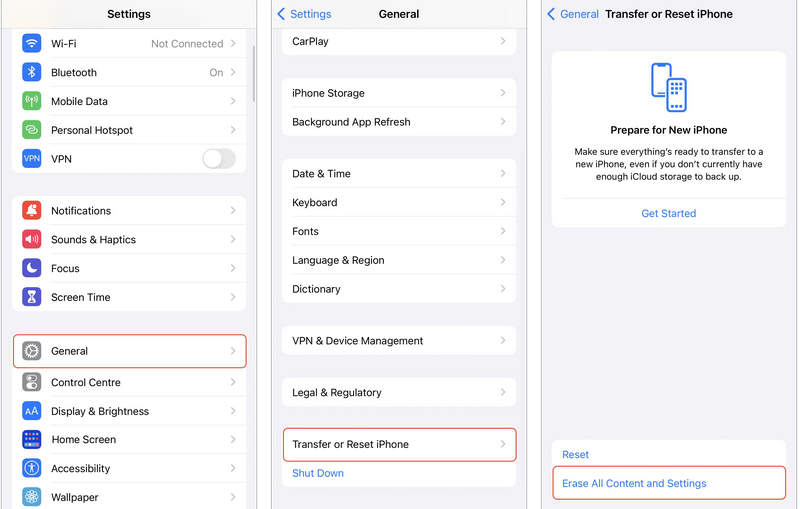
步驟二 現在,您將設定您的 iPhone。您可以選擇語言、地區並連接到 Wi-Fi。說到 傳輸您的應用程式和數據 螢幕,你應該選擇 從 iCloud 備份。然後,您可以輕鬆地從 iCloud Backup 開始恢復 iPhone。
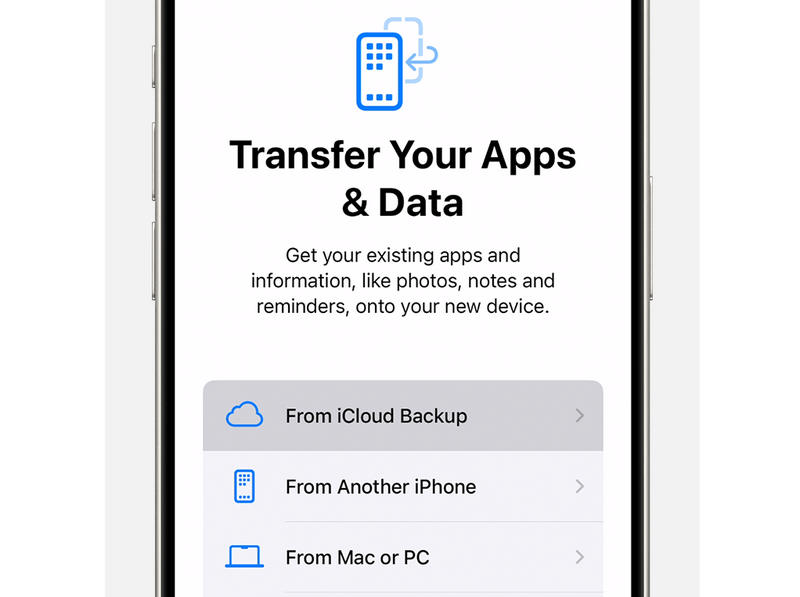
第 3 部分:如何從 iTunes 備份還原 iPhone
還有一種官方的 iPhone 恢復方法——iTunes,也就是 macOS 上的 Finder。如果您曾經將 iPhone 備份到電腦或 Mac,則可以使用 iTunes 或 Finder 輕鬆恢復資料。此外,從 iTunes 備份還原 iPhone 不需要網路連線。
從電腦備份恢復 iPhone 的步驟
macOS Catalina 及更高版本上的步驟 - Finder
步驟二 使用 USB 連接線將 iPhone 連接到 Mac 電腦。打開 Finder 並選擇你的 iPhone 裝置。
步驟二 選擇 關於你的刊登物: 選項卡。然後點擊 恢復備份 按鈕。如果您曾經設定過 iTunes 備份密碼,您應該輸入它來從電腦備份恢復您的 iPhone。
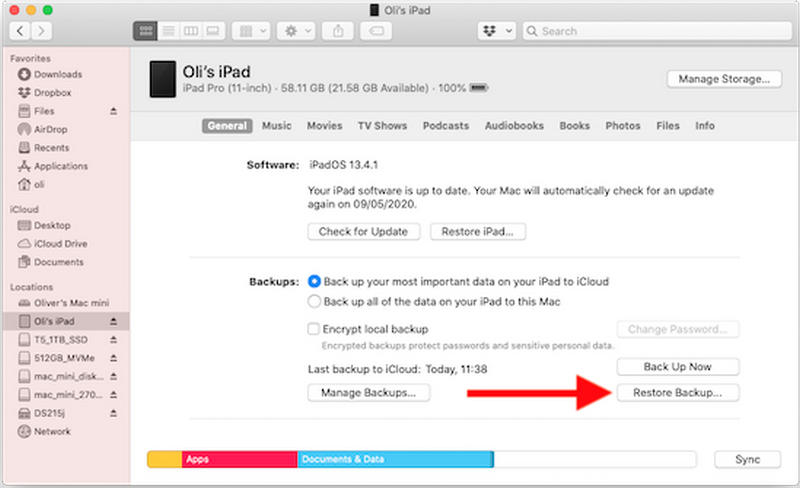
Windows 上的步驟 - iTunes
步驟二 步驟 1:將 iPhone 連接到 Windows 電腦。然後,在電腦上啟動 iTunes。當 iPhone 連接到 iTunes 後,點擊 設備 左上角的按鈕轉到您的 iPhone 的個人資料。
步驟二 現在,你處於 概要 選項卡。在此視窗中,您應該點擊 恢復備份 按鈕。您可以從上次備份或舊備份還原 iPhone。如果您設定了密碼,則需要輸入密碼才能開始恢復 iPhone。
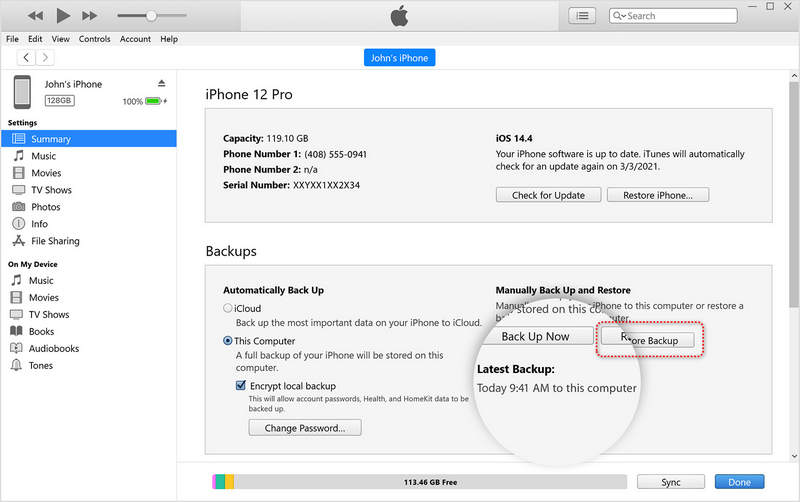
第 4 部分:從備份或無需備份還原 iPhone 的最簡單方法
您可能覺得學習如何使用 iCloud 或 iTunes 從先前的備份中還原 iPhone 很困難。也許您之前沒有 iCloud 或 iTunes 的備份。在這種情況下,如何恢復您的 iPhone?您絕對不應該錯過 Apeaksoft iPhone數據恢復這是從 iCloud 或 iTunes 備份還原 iPhone 的最強大工具,甚至無需任何備份或擦除裝置。您可以輕鬆地將檔案恢復到 iPhone。
Apeaksoft數據恢復
- 從 iCloud、iTunes 或裝置內部恢復您的 iPhone。
- 支援iCloud和iTunes備份擷取。
- 即使沒有先前的備份,也可以恢復 iPhone 上遺失的檔案。
- 將所有資料還原到您的 iPhone 或從備份中選擇您想要的檔案。

如何從裝置恢復iPhone
步驟二 下載並安裝 Apeaksoft iPhone數據恢復 在電腦上啟動它。將 iPhone 連接到電腦。然後選擇 從iOS設備恢復。 然後,單擊 開始掃描 按鈕來檢索 iPhone 上遺失的檔案。

步驟二 此程式可以快速掃描您的 iPhone。在掃描過程中,您可以選擇所需的文件,然後點擊 恢復 右下角的按鈕即可無需備份恢復您的 iPhone。

如何從iCloud備份還原iPhone
步驟二 選擇 從iCloud Backup恢復 從左側選單欄。然後,輸入您的 iCloud 帳戶和密碼登入您的 iCloud 帳戶。

步驟二 在這裡,該程式將提取您的 iCloud 備份。您可以選擇特定的檔案類型來從 iCloud 備份還原 iPhone。您也可以點選 iCloud的備份 按鈕,表示將整個 iCloud 備份還原到你的 iPhone。然後,點擊 開始 按鈕從 iCloud Backup 恢復您的 iPhone。

如何從電腦備份還原 iPhone
步驟二 選擇 從iTunes備份還原 從左側功能表列中選擇。然後,您可以選擇電腦上的所有 iTunes 備份。點選 開始 按鈕從 iTunes 備份掃描並提取資料。

步驟二 掃描完成後,它會顯示 iTunes 備份中的所有資料。您可以選擇所需的文件,然後按一下 恢復 右下角的按鈕從電腦備份中恢復。

注意: 從 iCloud 備份恢復 iPhone 的官方方法不允許您選擇特定文件,但 Apeaksoft iPhone 資料恢復可以做到這一點,這意味著您可以從備份中恢復 iPhone,而無需擦除任何資料。此外,即使沒有備份,您也可以恢復 iPhone 上已刪除的檔案。它可以直接檢索 iPhone 中遺失的檔案。
結語
這篇文章已經告訴你了 如何從備份中恢復Apple 提供 iCloud 和 iTunes 來幫助您備份 iPhone 並恢復資料。您可以選擇所需的方法從備份中還原 iPhone。但是,這些方法都需要先前的備份。如果您沒有備份文件,可以使用 Apeaksoft iPhone 資料恢復工具輕鬆恢復 iPhone 上遺失的數據,無需備份。
相關文章
按照我們的具體指南快速刪除 iPhone 上的電子郵件可以保持收件匣整潔並讓您快速存取訊息。
由於 iOS 從未永久儲存語音郵件,因此您應該了解如何將 iPhone 上的語音郵件備份到 iCloud 或電腦。
想在 iPhone 上查看已刪除的記錄嗎?來學習如何透過 6 種方法找到 iPhone 上已刪除的歷史記錄,即使沒有備份!
備份 iPhone 數據的最佳 iPhone 備份軟件是什麼? 此頁面列出了適用於 Windows 和 Mac 用戶的 10 大 iPhone 備份軟件(免費和付費)。

